Comme son nom l'indique, le dossier Récents de Mac dans le Finder est un dossier intelligent pratique qui contient tous les fichiers récemment consultés, modifiés ou mis à jour dans le système de fichiers. Le dossier "Récents" sur Mac devrait contenir de nombreux fichiers récemment utilisés sauf si vous videz manuellement les Récents sur Mac, pourtant de temps en temps il peut apparaître vide de manière anormale.
2020 MacBook Pro 13, j'ai fait une installation propre de Big Sur il y a un mois, le dossier récents dans le Finder est vide et ne montrera aucun fichier récent, quelqu'un a eu ce problème?
Bonjour à tous, il y a quelques semaines j'ai acheté un macbook air m2 après 7 ans sur un macbook pro 2015. J'ai utilisé Time Machine pour restaurer ma sauvegarde précédente et tout fonctionne bien.. sauf le dossier récents.
De nombreux utilisateurs de Mac rencontrent le problème du dossier Récents vide sur Mac. Ce problème se produit parfois après la réinstallation et la mise à niveau de macOS. Lorsque le dossier Récents ne fonctionne pas, vous ne pouvez pas accéder rapidement aux éléments récemment utilisés. Ainsi, vous pouvez appliquer les solutions ci-dessous pour résoudre le problème du dossier Récents vide.
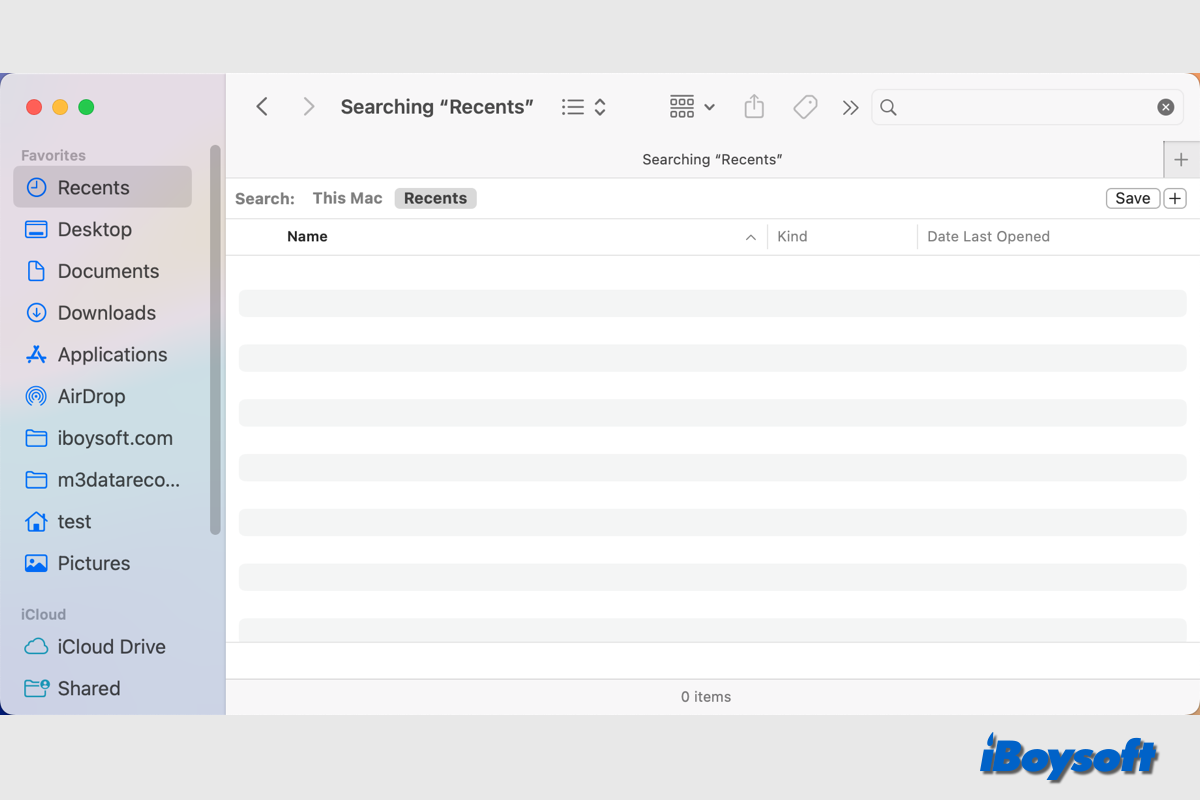
Pourquoi le dossier Récents dans le Finder est vide
Pour certains utilisateurs de Mac, le dossier "Récents" peut sembler vide car MacOS réindexe ou repopule le dossier intelligent Récents, ce qui peut prendre un certain temps. Cela peut se produire après une mise à niveau ou une réinstallation de macOS. Parfois, un problème d'indexation ou de Finder empêche Récents d'afficher des fichiers.
Comment résoudre le problème du dossier Récents vide sur Mac
Les versions actuelles de macOS affichent tous vos fichiers récemment ouverts dans le dossier Récents, qui est le dossier par défaut du Finder. Il utilise des paramètres de recherche, et Récents affichera tous les fichiers qui correspondent à ces paramètres. Lorsqu'il ne montre pas les éléments récents, vous pouvez résoudre le problème avec les correctifs suivants.
Relancer le Finder
Comme nous l'avons expliqué ci-dessus, le dossier Récents vide pourrait être causé par une erreur d'indexation du Finder, par conséquent, vous pouvez d'abord essayer de forcer le Finder à quitter et le relancer pour voir si les récents apparaissent.
Redémarrer le Mac
Si relancer le Finder ne fonctionne pas et que le dossier Récents est toujours vide, vous pouvez essayer de redémarrer le Mac, c'est une méthode plus directe pour terminer tous les processus et lui donner un nouveau départ.
Après le redémarrage du Mac, attendez que l'indexation et les autres processus en arrière-plan se terminent, ce qui devrait se produire rapidement, puis ouvrez le dossier Récents. À ce stade, il devrait être rempli de fichiers récemment ouverts exactement comme prévu. Si l'ensemble du Mac est en train d'être réindexé suite à une importante mise à jour du logiciel système, ce processus pourrait prendre plus de temps.
Modifier les critères de recherche
Certains utilisateurs de Mac ont suggéré de vérifier et de modifier les critères de recherche, et il est prouvé que changer les paramètres de recherche liés au dossier Récents fonctionne comme suit :
Partagez ces solutions efficaces pour le problème de dossier Récents vide !